Maison >Tutoriel système >Série Windows >Comment modifier le skin du pointeur de la souris dans win11 ? Comment définir l'apparence du pointeur de la souris dans Win11
Comment modifier le skin du pointeur de la souris dans win11 ? Comment définir l'apparence du pointeur de la souris dans Win11
- WBOYWBOYWBOYWBOYWBOYWBOYWBOYWBOYWBOYWBOYWBOYWBOYWBavant
- 2024-03-16 16:49:061006parcourir
Notre système win11le pointeur de souris par défaut utilise le skin d'origine. Certains amis veulent le rendre plus personnalisé, mais ne savent pas comment le configurer pour modifier le skin du pointeur de la souris. , ce site L'éditeur est là pour partager la méthode de fonctionnement. J'espère que le contenu du tutoriel win11 d'aujourd'hui pourra répondre aux problèmes rencontrés par les utilisateurs. Suivez les étapes de l'éditeur et jetez un œil aux étapes complètes.
Méthode de configuration de l'apparence du pointeur de la souris Win11 :
1. Touche de raccourci "Win+R" pour démarrer l'exécution, entrez "contrôle" et appuyez sur Entrée pour ouvrir.
2. Après avoir accédé à la nouvelle interface, basculez le « Mode d'affichage » dans le coin supérieur droit sur « Grandes icônes ».
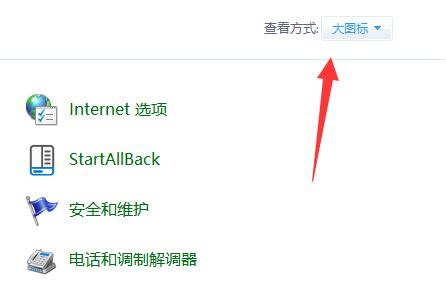
3. Cliquez ensuite sur l'option "Souris".
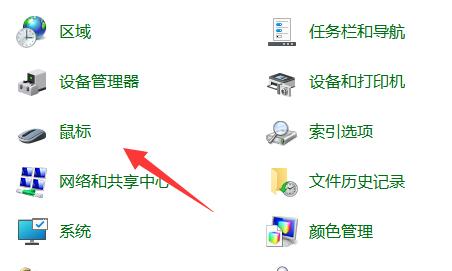
4. Puis dans la fenêtre qui s'ouvre, cliquez sur l'onglet "Pointeur" en haut.
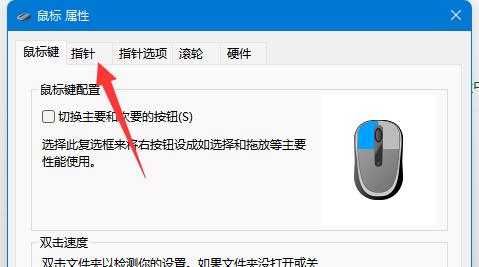
5. Enfin, vous pouvez définir l'apparence du pointeur de la souris. Si vous souhaitez personnaliser l'image, cliquez sur le bouton "Parcourir" dans le coin inférieur droit et sélectionnez l'image que vous souhaitez utiliser.
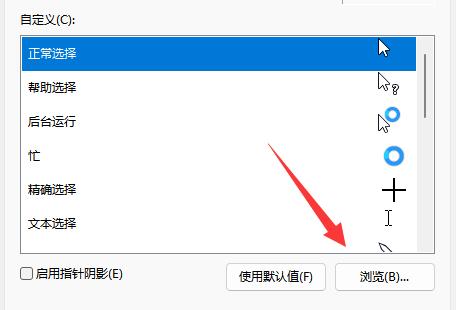
Ce qui précède est le contenu détaillé de. pour plus d'informations, suivez d'autres articles connexes sur le site Web de PHP en chinois!
Articles Liés
Voir plus- Comment réinitialiser cet ordinateur dans win11
- Comment installer le pilote de la carte réseau sans fil dans Win11
- Comment ajouter de l'espace au lecteur C dans le système Win11
- Comment résoudre le problème du dossier de démarrage du système Win11 vide
- Comment résoudre le problème du système win11 indiquant que le compte a été désactivé

